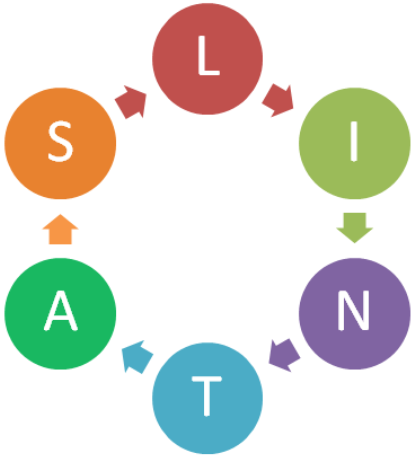HP ngehang atau smartphone yang macet adalah masalah umum yang sering dihadapi oleh pengguna. Ketika HP ngehang, responsnya menjadi sangat lambat atau bahkan tidak merespon sama sekali, sehingga mengganggu pengalaman pengguna dan produktivitas. Dalam artikel ini, kita akan membahas
Beberapa cara untuk mengatasi HP ngehang dan mengoptimalkan kinerja smartphone Anda.
-
Restart HP
Langkah pertama yang harus Anda coba saat HP ngehang adalah me-restart perangkat. Restart akan mematikan dan menghidupkan kembali HP, sehingga membersihkan memori dan menutup aplikasi yang mungkin menyebabkan masalah. Untuk me-restart HP, tekan dan tahan tombol daya hingga muncul opsi restart, kemudian pilih “Restart” atau “Reboot”. Jika HP tidak merespon, Anda mungkin perlu melakukan hard reset dengan menekan dan menahan tombol daya dan tombol volume turun bersamaan hingga HP mati dan menyala kembali.
-
Hapus Aplikasi yang Tidak Diperlukan
Seperti yang disebutkan dalam artikel sebelumnya tentang mengatasi HP lemot, aplikasi yang tidak diperlukan juga dapat menyebabkan HP ngehang. Aplikasi yang terinstal akan memakan ruang penyimpanan dan memori RAM, sehingga membuat kinerja HP menurun dan berpotensi mengakibatkan ngehang. Oleh karena itu, langkah kedua untuk mengatasi HP ngehang adalah menghapus aplikasi yang tidak diperlukan. Periksa daftar aplikasi yang terinstal pada HP Anda dan hapus aplikasi yang jarang atau tidak pernah digunakan.
-
Bersihkan Cache
Cache adalah penyimpanan sementara yang digunakan oleh aplikasi untuk menyimpan data dan informasi yang sering digunakan. Seiring waktu, cache akan menumpuk dan memakan ruang penyimpanan, sehingga menyebabkan HP ngehang. Untuk mengatasi hal ini, Anda perlu membersihkan cache secara berkala. Banyak smartphone memiliki fitur bawaan untuk membersihkan cache, atau Anda dapat menggunakan aplikasi pembersih cache dari Google Play Store atau App Store. Bersihkan cache secara rutin untuk menjaga kinerja HP tetap optimal dan mengurangi risiko ngehang.
-
Perbarui Sistem Operasi dan Aplikasi
Pembaruan sistem operasi dan aplikasi seringkali menghadirkan perbaikan bug dan peningkatan kinerja yang dapat membantu mengatasi HP ngehang. Pastikan sistem operasi dan aplikasi Anda selalu diperbarui dengan versi terbaru. Periksa pengaturan HP Anda untuk memastikan pembaruan sistem operasi diaktifkan, dan periksa Google Play Store atau App Store untuk pembaruan aplikasi. Pembaruan ini dapat membantu mengatasi masalah kinerja dan menjaga HP Anda tetap aman dari ancaman keamanan.
-
Nonaktifkan Aplikasi yang Berjalan di Latar Belakang
Aplikasi yang berjalan di latar belakang dapat memakan sumber daya sistem, seperti CPU dan RAM, yang berpotensi menyebabkan HP ngehang. Untuk mengoptimalkan kinerja HP dan mengurangi risiko ngehang, Anda harus menonaktifkan atau menghentikan aplikasi yang tidak perlu berjalan di latar belakang. Pada Android, Anda dapat melihat aplikasi yang berjalan di latar belakang melalui menu pengaturan, kemudian pilih “Aplikasi” atau “Manajemen Aplikasi” dan kemudian “Aplikasi yang Berjalan”. Pada iPhone, Anda dapat melihat aplikasi yang berjalan di latar belakang dengan menekan tombol “Home” dua kali dan menggeser ke atas untuk menutup aplikasi yang tidak diperlukan.
-
Gunakan Aplikasi Pemantau Sumber Daya
Aplikasi pemantau sumber daya, seperti CPU-Z atau AIDA64, dapat membantu Anda memonitor penggunaan CPU, RAM, dan sumber daya sistem lainnya. Dengan informasi ini, Anda dapat mengidentifikasi aplikasi atau proses yang memakan sumber daya secara berlebihan dan berpotensi menyebabkan HP ngehang. Setelah mengidentifikasi penyebab masalah, Anda dapat menghentikan aplikasi atau proses yang bermasalah, atau mencari solusi yang lebih efisien, seperti menggantikan aplikasi dengan versi yang lebih ringan atau mengoptimalkan pengaturan.
-
Optimalkan Pengaturan HP
Pengaturan HP, seperti kecerahan layar, sinkronisasi data, dan GPS, dapat mempengaruhi kinerja HP dan menyebabkan ngehang. Untuk mengoptimalkan kinerja HP, Anda harus menyesuaikan pengaturan ini sesuai kebutuhan Anda. Misalnya, Anda dapat mengurangi kecerahan layar, menonaktifkan sinkronisasi data yang tidak diperlukan, atau mengaktifkan mode hemat baterai untuk mengurangi beban pada sistem dan mengurangi risiko ngehang.
-
Lakukan Factory Reset
Jika langkah-langkah di atas tidak berhasil mengatasi HP ngehang, Anda mungkin perlu melakukan factory reset atau pengaturan ulang ke kondisi pabrik. Factory reset akan mengembalikan HP ke pengaturan awal pabrik, sehingga menghapus semua data, aplikasi, dan pengaturan yang mungkin menyebabkan masalah kinerja. Ingatlah untuk mencadangkan data penting sebelum melakukan factory reset, karena proses ini akan menghapus semua data pada perangkat Anda. Setelah factory reset selesai, Anda dapat menginstal ulang aplikasi yang diperlukan dan mengembalikan data dari cadangan.
-
Pertimbangkan Upgrade HP
Jika semua langkah di atas tidak berhasil mengatasi HP ngehang, mungkin saatnya untuk mempertimbangkan upgrade perangkat. Smartphone yang lebih tua mungkin tidak lagi mampu menjalankan aplikasi dan sistem operasi terbaru dengan baik, sehingga menyebabkan penurunan kinerja dan ngehang. Pertimbangkan untuk mengganti HP Anda dengan model yang lebih baru yang memiliki spesifikasi lebih tinggi dan lebih sesuai dengan kebutuhan Anda.
Kesimpulan
Mengatasi HP ngehang dan mengoptimalkan kinerja smartphone dapat dilakukan dengan beberapa langkah, seperti me-restart perangkat, menghapus aplikasi yang tidak diperlukan, membersihkan cache, memperbarui sistem operasi dan aplikasi, menonaktifkan aplikasi yang berjalan di latar belakang, menggunakan aplikasi pemantau sumber daya, mengoptimalkan pengaturan HP, dan melakukan factory reset. Jika langkah-langkah ini tidak berhasil, Anda mungkin perlu mempertimbangkan upgrade perangkat. Dengan menjaga kinerja HP tetap optimal, Anda akan dapat menggunakan smartphone Anda dengan efisien dan nyaman dalam kegiatan sehari-hari.
Dengan mengikuti langkah-langkah yang telah disebutkan di atas, Anda akan meningkatkan peluang untuk mengatasi masalah ngehang pada HP Anda. Namun, penting untuk diingat bahwa setiap perangkat memiliki batasan dan spesifikasi tertentu. Jadi, jika Anda menemui keterbatasan perangkat Anda yang menyebabkan ngehang secara terus-menerus, mungkin saatnya untuk mempertimbangkan upgrade ke perangkat yang lebih baru dan lebih kuat. Tetap up-to-date dengan teknologi dan menjaga perangkat Anda dalam kondisi prima adalah cara terbaik untuk memastikan Anda mendapatkan pengalaman pengguna terbaik dari HP Anda.